
发布时间:2016-02-22 14: 05: 43
在使用冰点还原mac版时,远程操作是我们必不可少的功能,我们可以通过远程操作来卸载安装冰点系统,通过 Deep Freeze Remote 冰点远程卸载 Deep Freeze 冰点,请完成以下步骤,以通过 Deep Freeze Remote 冰点远程卸载 Deep Freeze 冰点:
1.从“计算机”窗格中选择计算机并单击卸载。
2.选择按原样保留现有 ThawSpace 解冻空间以保留 ThawSpace 解冻空间。选择删除现有 ThawSpace 解冻空间以删除所选计算机上的所有 ThawSpace 解冻空间。
3.单击卸载。
4.选择是希望允许用户保存文件并重启、立即重启(对未保存文件所做更改将会丢失)还是不重启(该操作仅在重启后生效)。
5.单击确定。
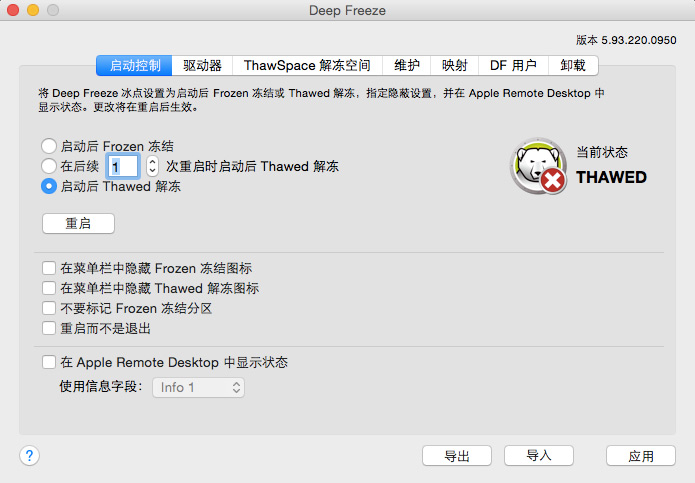
图一:冰点还原mac版使用界面
通过 Deep Freeze Tasks 冰点系统任务卸载 Deep Freeze 冰点。请完成以下步骤,以通过 Deep Freeze Tasks 冰点系统任务卸载 Deep Freeze 冰点:
1.启动 ARD。
2.转至 Deep Freeze 冰点文件夹。
3.双击卸载。此时将显示任务对话框。
4.重新返回主 ARD 窗口。从要卸载 Deep Freeze 冰点的计算机列表中进行选择。
5.将计算机拖放到任务中。
6.单击发送。
冰点还原将从所选计算机上卸载。要保留现有 ThawSpace 解冻空间,可通过 Deep Freeze Tasks 冰点任务使用 uninstallKeepThawSpace 命令。有关详细信息,请参阅:如何设置冰点还原系统任务计划。
卸载冰点系统还原软件,有很多方法,各种途径都可以有效的卸载掉软件,不同的版本有不一样的卸载步骤,我们可以通过自己的版本找到适合自己的有效卸载方法。
展开阅读全文
︾